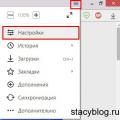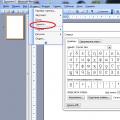Багато користувачів на стіні ВКонтакте зберігається купа корисної та цікавої інформації: фотографії, музика, пам'ятні повідомлення. Але це ненадійне сховище, адже будь-які записи можна випадково стерти. Особливо прикро, якщо інформація, подана у пості, була унікальною, тобто ви не зможете репостнути або викласти її знову. Засмучуватися раніше не потрібно: видалені дані можна повернути, якщо знати, як діяти в цій ситуації.
Миттєве відновлення
Якщо ви випадково видалили повідомлення на стіні ВКонтакте, але не встигли оновити сторінку або вийти з профілю, то можна відновити пост в один клік. Зверніть увагу: на місці віддаленого запису з'явилося посилання "Відновити". При натисканні на неї на стіні ВК знову з'явиться стерта інформація.
Видаляти та відновлювати записи ВКонтакті можна скільки завгодно разів.Єдина умова – не можна оновлювати чи закривати сторінку. Після оновлення сторінки посилання «Відновити» зникне, і ви більше не зможете повернути віддалену посаду на стіні ВК.
Метод wall.restore
Якщо ви видалили повідомлення та закрили профіль ВК або оновили сторінку, то для повернення запису доведеться застосовувати метод wall.restore, доступний у документації для розробників. Цей метод дозволяє відновити запис на стіні користувача або спільноти ВК протягом кількох годин після видалення.
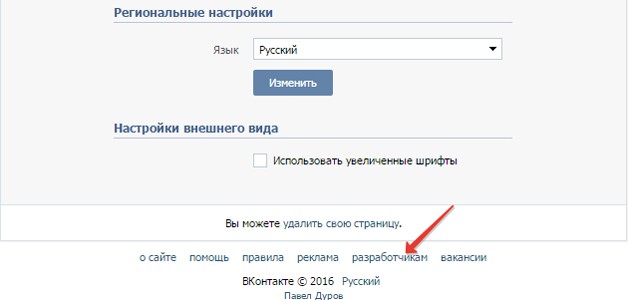
Для успішного застосування цього методу потрібно знати два параметри – ідентифікатор сторінки користувача або спільноти ВК, а також ідентифікатор віддаленого запису. Якщо ви замінили в адресі профілю або групи ВКонтакті ID словами, вам необхідно знайти цифрові ідентифікатори.
- Відкрийте будь-який запис на стіні.
- Клацніть на адресному рядкубраузера, щоб переглянути повну адресу поста.
Зверніть увагу на цифри після слова "wall". "-96339986" - це ID спільноти, "229" - ID запису ВКонтакте. 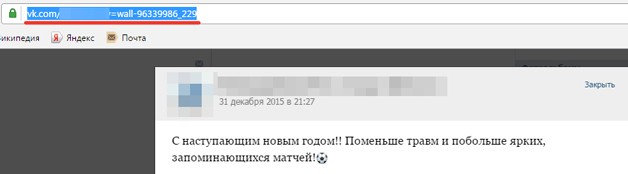
Найбільшу складність є визначення ID віддаленого поста, який доводиться підбирати з інтервалу між записами. Пости та коментарі нумеруються в ряд, тому для визначення ID віддаленого повідомленняВам потрібно переглянути номер попереднього та наступного повідомлень. З цього інтервалу необхідно підібрати ID повідомлення, яке потрібно відновити. Нумерація зазвичай йде по порядку - 229, 230, 231 і так далі, так що ви швидко знайдете потрібну цифру.
Будьте уважні: для спільнот ВКонтакті ID вказується зі знаком «-», тобто у запиті вам потрібно буде написати «-96339986».
Знайдені ідентифікатори вписуються у вікно Приклад запиту. Після натискання кнопки "Виконати", якщо ви все зробили правильно, на стіні ВК з'явиться інформація, яку ви випадково стерли. Інших способів відновити пост не існує, тому якщо метод wall.restore не допоміг, повернути віддалені дані вже не вийде.
Чесно кажучи, ми були здивовані, коли побачили, що все частіше люди ставлять нам одне й те саме питання: а чи буде введено функцію пошуку по стіні ВКонтакті за датою чи словом?
Збентежує це питання тим, що така функція вже давно реалізована в соціальній мережі Vk!
Жаль тільки, що знають про неї далеко не всі. Зважаючи на все, більшість навіть не здогадується.
Робимо пошук на стіні у Контакті
На будь-якій стіні, будь то стіна людини, ви можете знайти як опублікований раніше запис або коментар до неї, так і користувача (на ім'я та/або прізвище). Для цього:Ось таким чином і робиться пошук по стіні ВКонтакте. Як бачите, нічого складного. Майте на увазі, що дуже багато речей з тих, які ви хотіли б бачити в Контакті, вже там є! І функція пошуку не є винятком. Просто, слід бути трохи уважніше, користуючись соцмережею.
Шукаємо інформацію на своїй стіні
Неважко здогадатися, що дана функціядоступна і для вашої стіни. Заради інтересу, ви можете її протестувати, а заразом подивитися, що ви писали в ті чи інші періоди, про ті чи інші події.Просто виконайте вищезгадані дії і поставте в календарі якесь давнє число. Дуже цікаво почитати власні думки, які, згодом, напевно змінилися, у тому чи іншою мірою.
Більшість розкручених і великих спільнот соціальної мережі Вконтакте мають у своєму арсеналі десятки тисяч записів і якщо ви запитали, як знайти серед такої кількості щось конкретне і дуже потрібне — ви зайшли за адресою. У групах можна також будь-якого користувача, який вас цікавить. Зараз ми разом розглянемо як знайти певну посаду у групі Вконтакте.
Заходимо до спільноти, де ви збираєтеся здійснювати пошук. Натискаємо число записів на стіні.
Вас перекине на нову сторінку, де розташовані всі записи вибраної групи. У правому верхньому кутку натискаємо на « Перейти до пошуку.
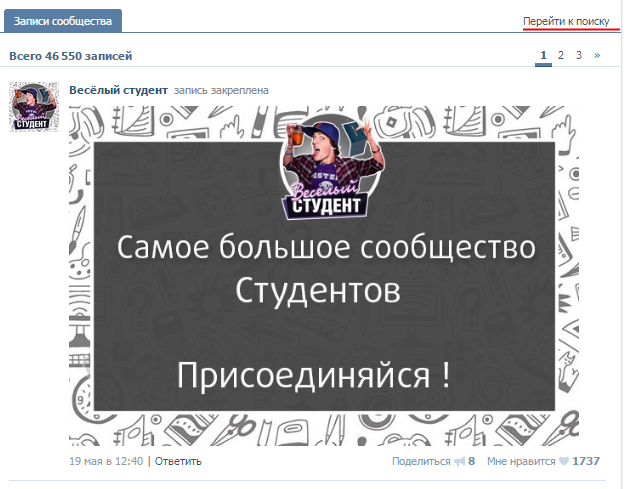
У вікні з'явилося поле для пошуку. Тут ви можете ввести ключову фразу або слово, пов'язані з постом у групі, яку ви шукаєте.
Також можна вибрати дату, щоб звузити коло знайдених результатів. 
Як бачите, нічого складного у пошуку записів немає. Тепер розглянемо аналогічну процедуру нового дизайну Вконтакте.
Як знайти пост у групі у новому дизайні Вконтакті?
У новому інтерфейсі не відображається кількість записів у спільнот, тому вам слід натиснути на заголовок « Записи спільноти».
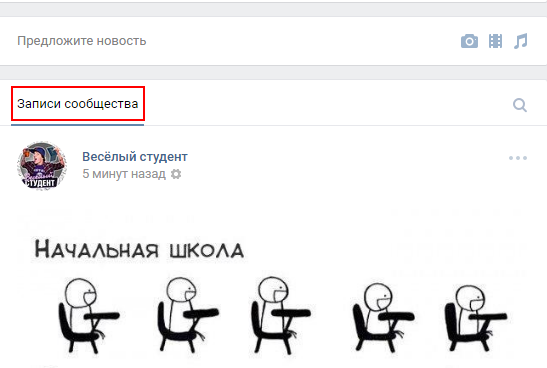
На відміну від старого оформлення, пошук по ключовою фразоюви можете почати вже на сторінці, поле для введення розробники організували відразу над списком записів.
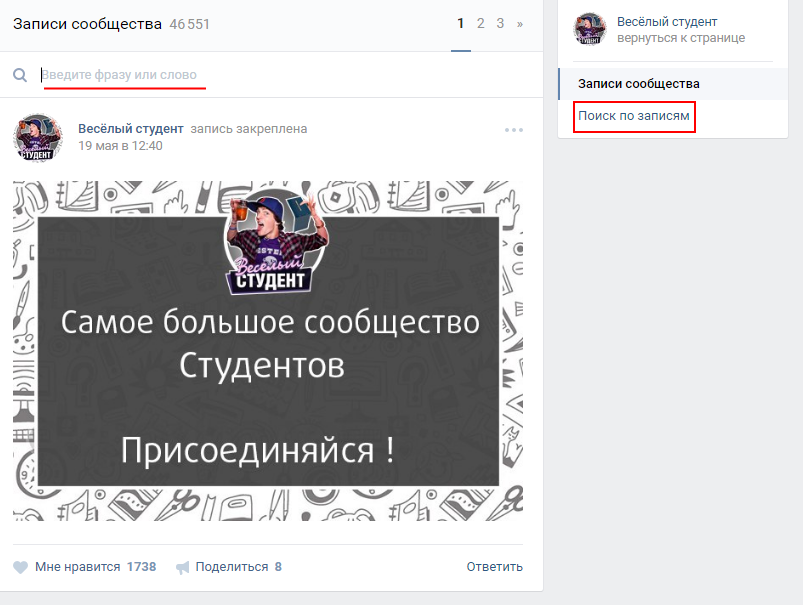
Щоб використовувати дату, виберіть графу « Пошук за записами»і вам відкриється окрема сторінка, на якій можна вибрати будь-яке потрібне вам число.
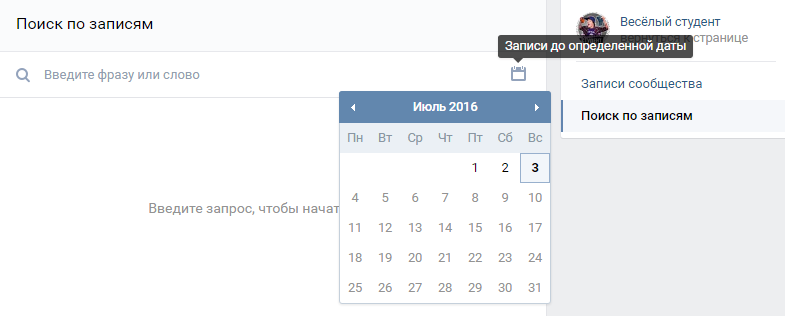
Таким чином, загалом інструкція така сама, сталися лише невеликі зовнішні зміни. Сподіваюся вам допоможе дана інформація, вдалого вам пошуку, дякую за увагу!
Чи знаєте Ви про приховані «фішки» ВКонтакті? Наприклад, про розширене локальному пошуку? У такому разі зараз дізнаєтеся!
Глобальний розширений пошук
Багато хто напевно знає про можливість розширеного глобального пошуку. Він дозволяє шукати записи з безліччю параметрів, наприклад з певною кількістю лайків. Для тих, хто не знає про таку можливість, я поясню.
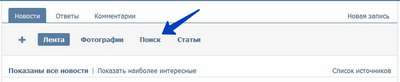
Прихований розширений пошук
Ви можете знайти всі опитування чи всі репости на сторінці конкретної людини чи спільноти. Чи не так зручно? Розглянемо з прикладу особистої сторінки людини.
Зайдіть на сторінку, що Вас цікавить, і натисніть на кількість записів у блозі, щоб опинитися тільки на стіні:
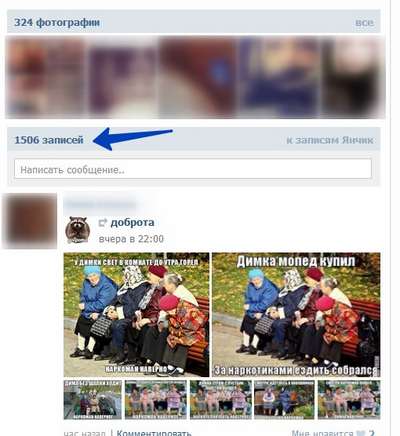
Перед Вами відкриється Стрічка новинобраної людини за весь час. Тепер потрібно натиснути на знайому кнопку у правій частині «Перейти до пошуку». Ви побачите чисту сторінку та рядок пошуку для введення запитів.
- has:poll – пошук усіх опитувань;
- type: copy – пошук усіх ріпостів;
- has:photo – пошук повідомлень на стіні з фотографіями;
- та інші.
Всі ці коди можна скопіювати з глобального пошуку. Тобто. настройте пошук у розширеному режимі, скопіюйте запит, а потім перейдіть до пошуку на сторінці конкретної людини і вставте запит у пошук.
На жаль, пошук на сторінці людини або спільноти працює не в повному обсязі. Неможливий пошук за записами за кількістю лайків, за виключеними словами, за згадками посилання та контенту, за графіті та нотатками.
5 голосівДоброго часу доби, шановні читачі. Продовжуємо осягати основи роботи в соціальних мережах. Дедалі більше я починаю приділяти увагу цьому питанню. Чому?
Заробіток адміністратора коливається від 10 000 рублів на місяць і до нескінченності, а на тиждень робота забирає трохи більше 3-5 годин. Ось і рахуйте, наскільки це вигідно.

Якщо ви займаєтеся або тільки починаєте осягати для себе або продажу, то соціальні мережі - це чудовий канал як для вас, так і для замовників. Але про це трохи згодом, у другій частині публікації. Спершу про головне. У сьогоднішній статті я розповім, як додати запис на стіну в контакті.
Просте повідомлення другові та спосіб просування №1
Додавання повідомлення на стіну другові – це не тільки корисна функція, Що дозволяє спілкуватися, а й одне із способів просування власної групи Вконтакте. Звичайно ж, якщо ви розумієте різницю між спамом та прихованою рекламою.
Коли ви пишете повідомлення на стіну другу, цей пост не відображається в новинах у його друзів, але якщо товариш популярний, а текст складений грамотно, то це принесе свої плоди.
Отже, заходимо на сторінку друга. Якщо на ній є така форма, значить повідомлення ви можете залишити.
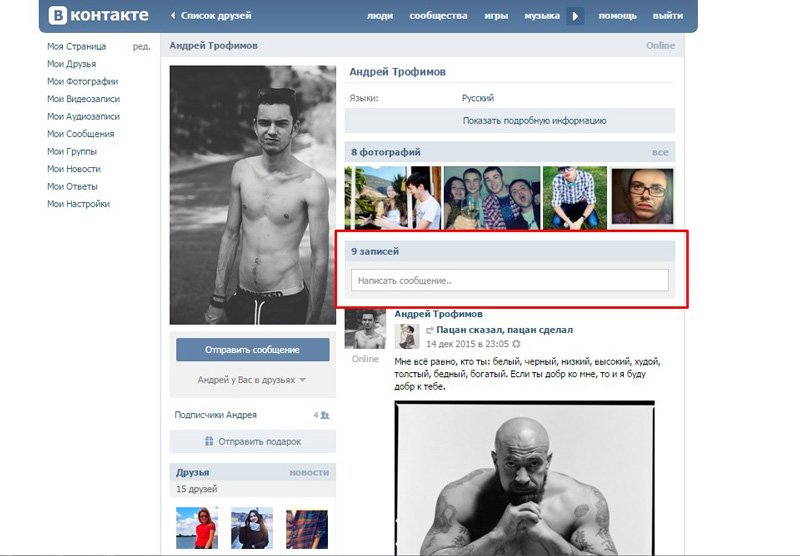
Якщо цієї форми немає, то, на жаль, власник облікового записуприбрав можливість додавати записи на свою стіну і ви нічого не можете з цим поробити.
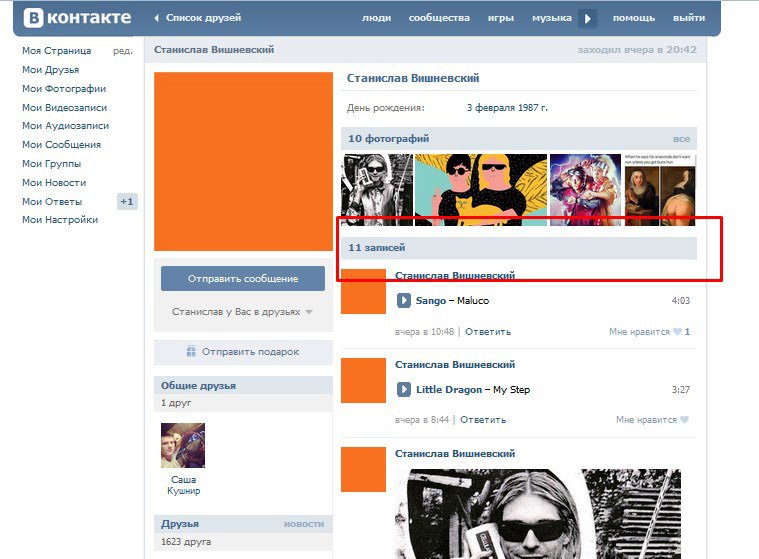
Отже, якщо хочете написати повідомлення, просто клікаєте на форму і пишете текст, а потім клікаєте на кнопку «Відправити». Нічого складного.

Ви можете , відео, аудіо, документ, графіті або карту. Давайте про все докладніше.
Додавання медіа
Використовуючи гарну рекламну фотографію, ви можете залучати друзів свого знайомого до різних спільнот. Краще, звичайно, попередньо спитати, а не смітити на чужій стіні і додати якусь фразу із серії: «Як тобі мій рекламний пост?» або щось подібне до того, щоб не було відчуття, що на сторінці ви тільки заради того, щоб пропіаритися.
Отже, наведіть курсор на кнопку «Прикріпити» та виберіть категорію «Фотографії».
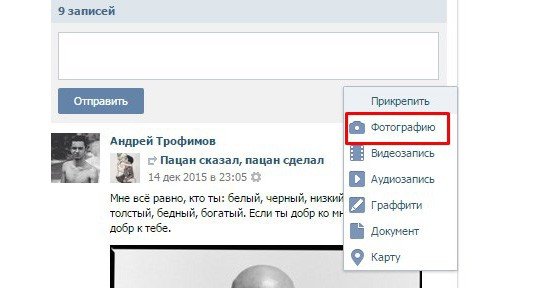
Клацніть на «Завантажити» і шукаєте файл на комп'ютері в меню.
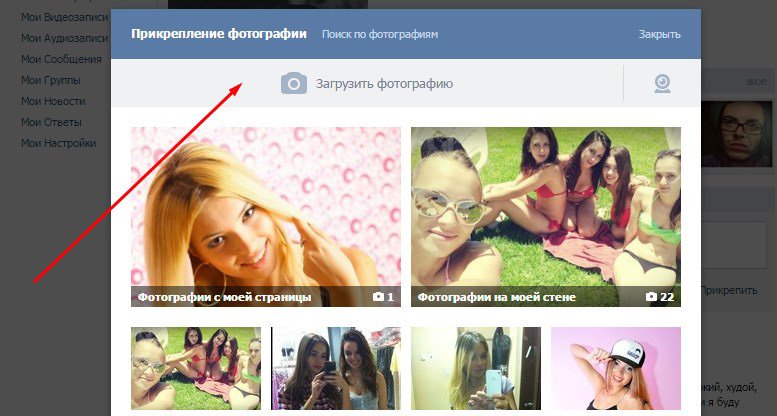
Можете приписати якийсь текст чи надіслати як є.
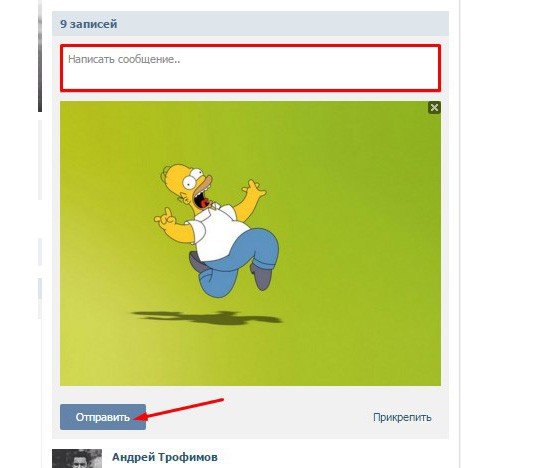
Якщо ви хочете завантажити відео з власних записів або з тих, що знаходяться Вконтакте, виберіть «Відеозапис» у категорії «Прикріпити».
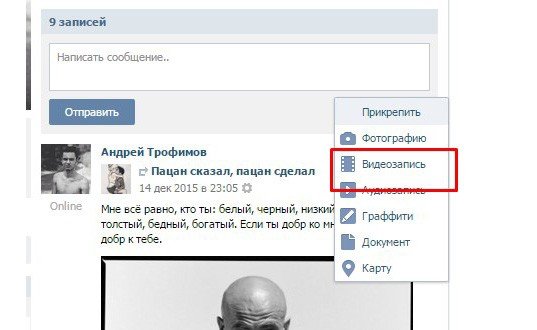
Зверху розташоване меню пошуку відео в самій соціальній мережі Вконтакте, а трохи нижче завантажені вами ролики.
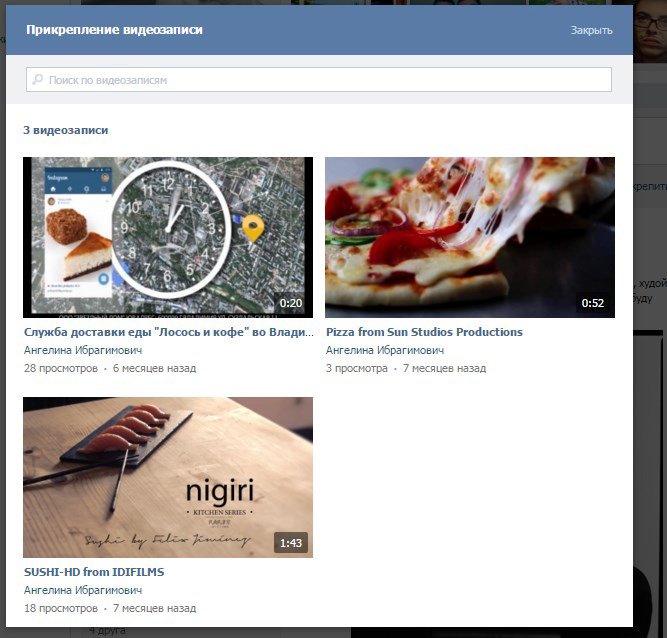
Попередньо запам'ятайте як називається ролик, який ви знайшли і хочете прикріпити до повідомлення другові.
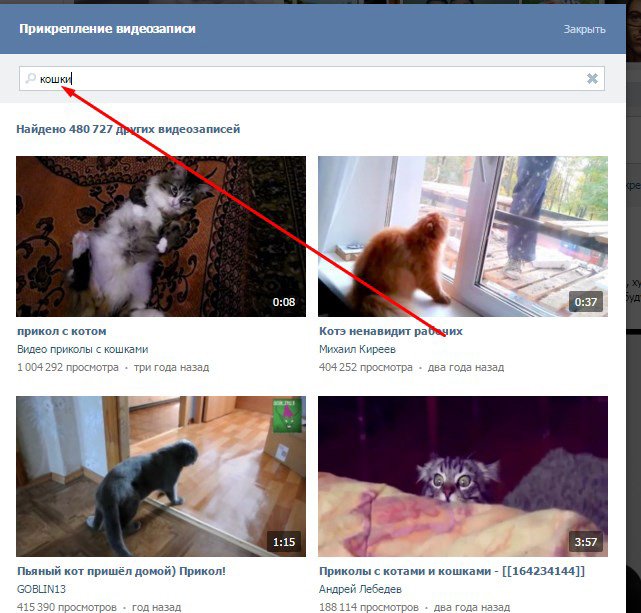
Хоча є й інший варіант. Так можна додавати , RuTube та деяких інших відео сервісів. Перевіряйте. Копіюєте посилання із сайту.
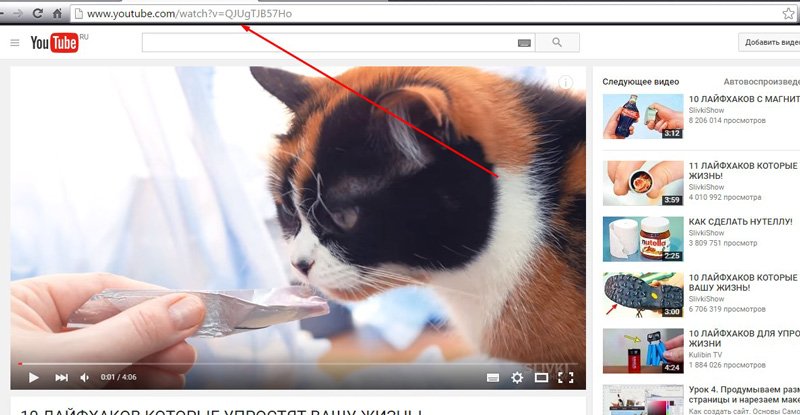
І вставляєте у полі для тексту. Ролик додасться автоматично. Якщо не виходить, спробуйте перезавантажити сторінку. Іноді з першого разу не спрацьовує.
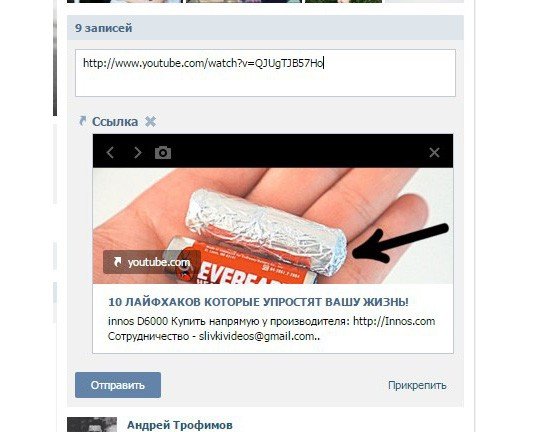
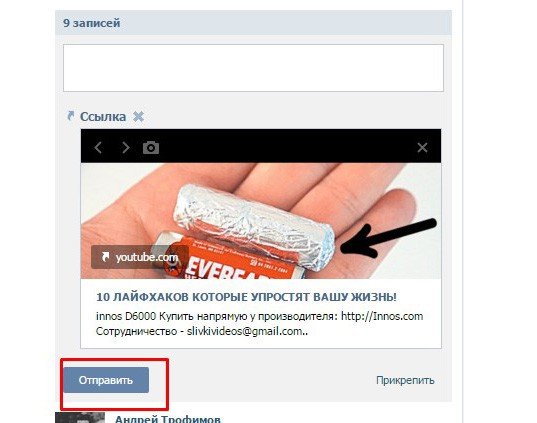

Якщо потрібно видалити запис зі своєї стіни, в групі або в друга наведіть курсор на верхній правий кут повідомлення і відкриється додаткова можливість. Видалення.

До речі, ви також можете діяти з іншими посиланнями, наприклад, на сайт. Просто вводьте URL-адресу і чекаєте кілька секунд. Потім вибираєте фотографію. Вони збираються із самого сайту. Використовуйте стрілки, щоб вибрати.
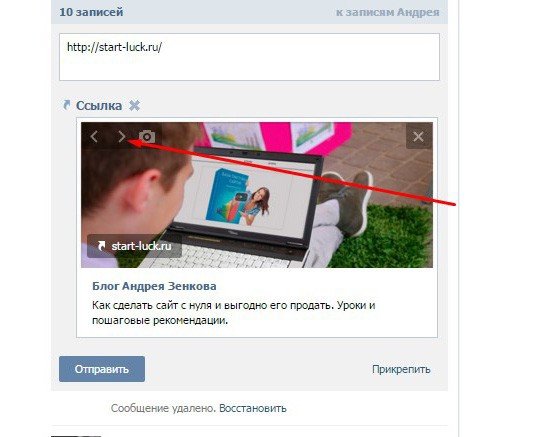
Ви можете завантажити свою ілюстрацію.

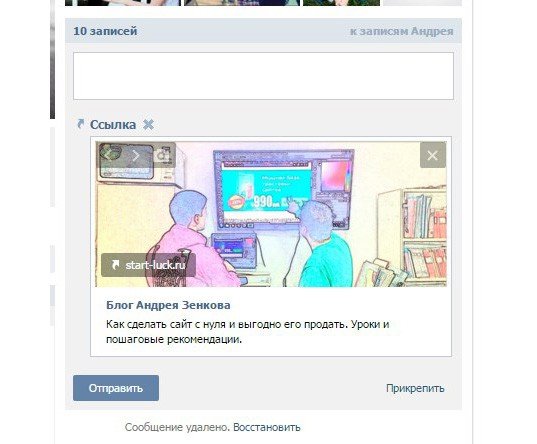
Ось так пост виглядає зрештою.

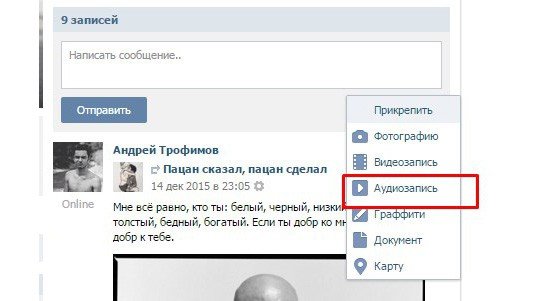
Ось так виглядає вікно завантаження повідомлення на стіну.
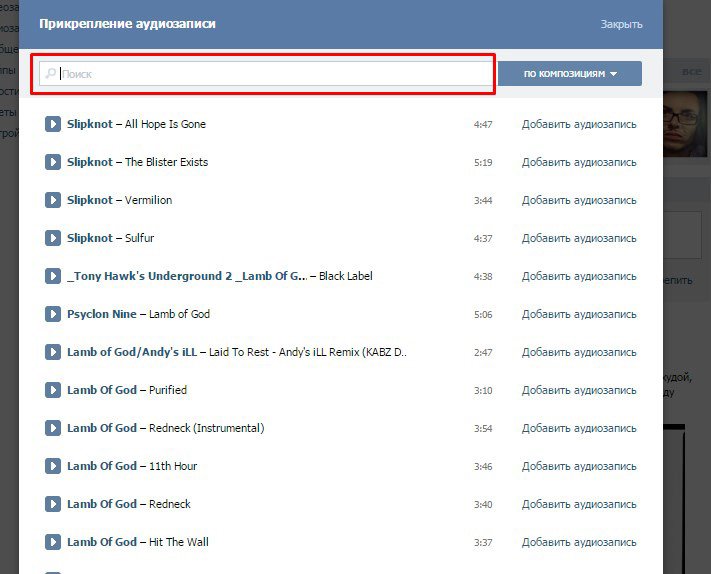
Графіті - це малюнок, який можна намалювати через додаток, що віддалено нагадує Paint.
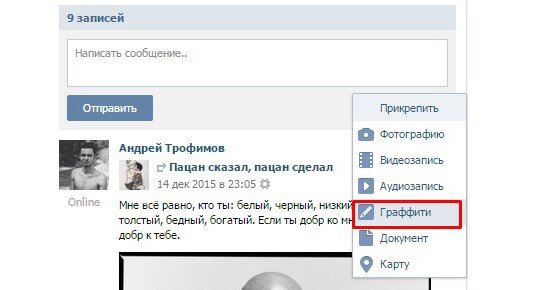
Хоча, в порівнянні з цим, навіть Paint можна вважати фотошопом. Проте деяким користувачам вдається створювати тут дивовижні шедеври. Я до цих майстрів, як ви могли помітити, не належу.
![]()
Ви також можете залишати на стіні друга документи для завантаження, врахуйте, що їх зможуть побачити та забрати інші користувачі!
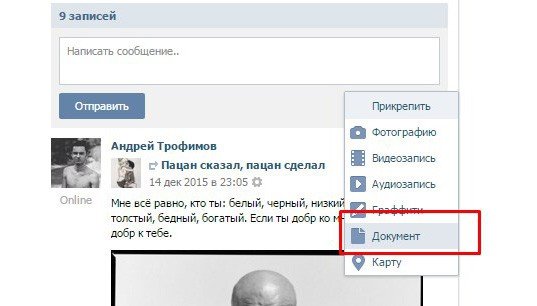
Достатньо завантажити файл.
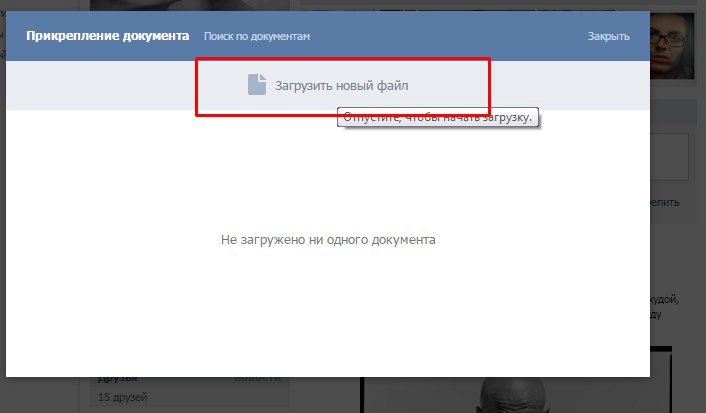
Та й карта.
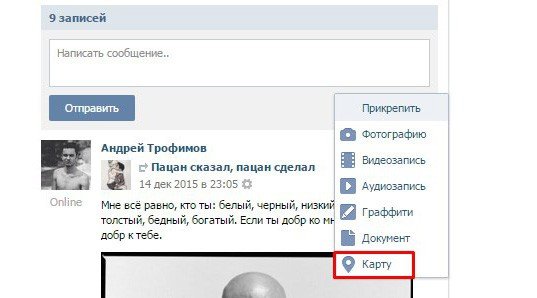
Відмінно підходить, коли потрібно показати розташування, наприклад, майбутньої зустрічі, заходи або магазину. Просто ведіть місто або конкретну адресу в пошуковий рядок.
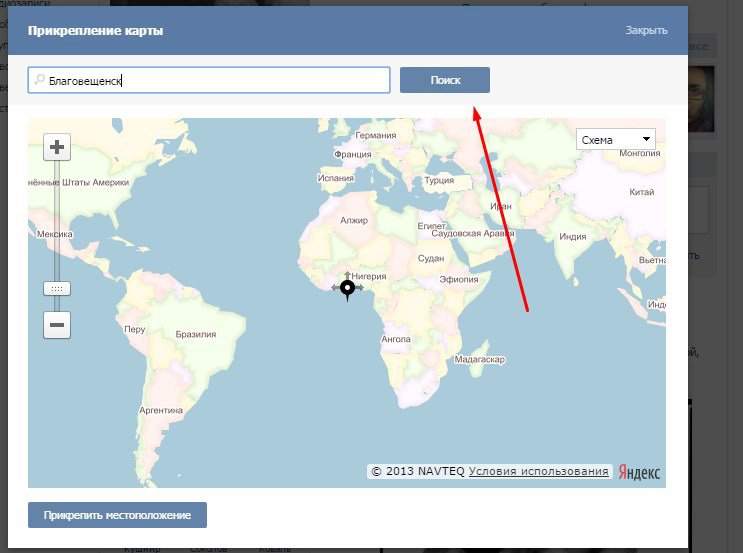
Не забувайте «Надсилати».
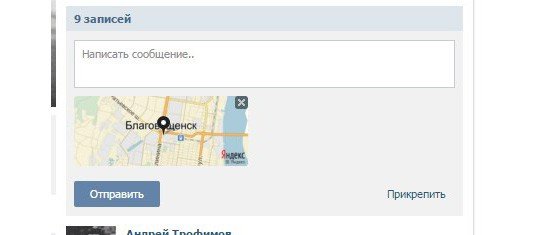
До речі, виглядає дуже ефектно.
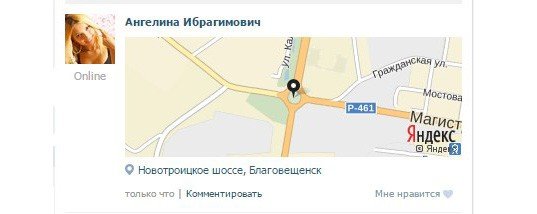
Публікація на стінах груп
Деякі спільноти дозволяють людям залишати повідомлення на своїй стіні.
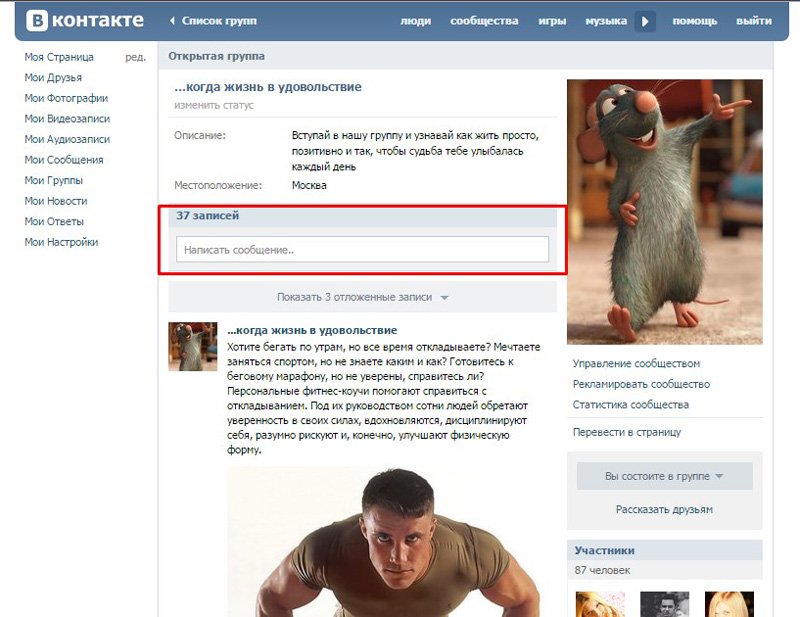
По функціоналу тут все так само, як і при роботі зі стінами друзів.
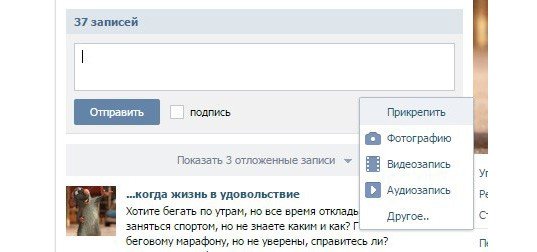
Якщо хочете залишити повідомлення на стіні в інших групах, вас попросять «Запропонувати новину». Після того, як ви залишите її, адміністратор перевірить ваше повідомлення і додати її на стіну чи ні. Все залежить від того, як вона їм підходить.
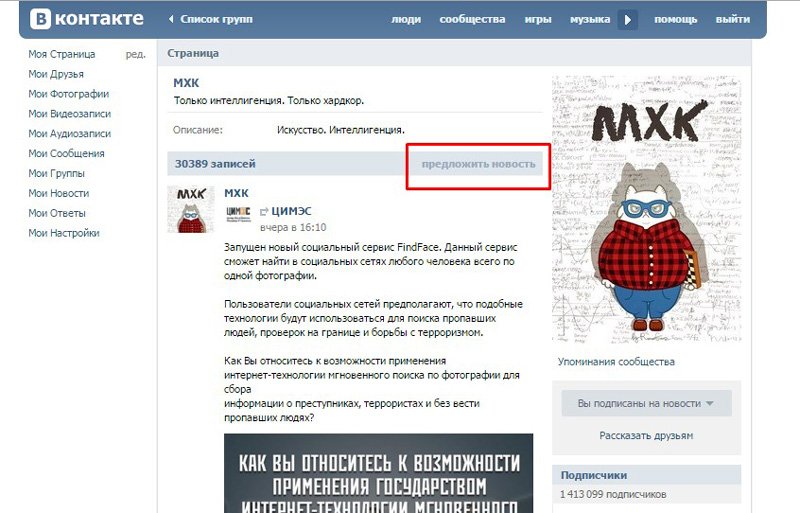
Як ви бачите, і тут функціонал нічим не відрізняється.
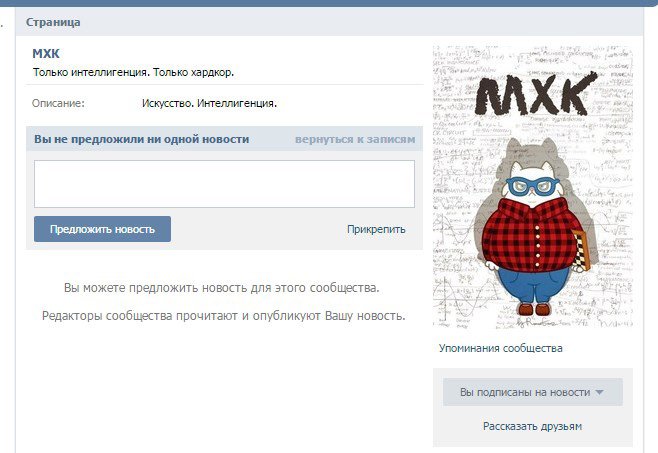
Про користь соціальних мереж для вашого бізнесу
Якщо ви створюєте сайти на продаж і , то ваші переваги від уміння використовувати соціальні мережі зрозумілі і, гадаю, ви вже це зрозуміли. Крім сайту, клієнта можна "розвести" на +10 000 рублів.
Це далеко не обман із вашого боку. Ви справді допомагаєте своєму замовнику. Наприклад, якщо це фотограф, татуювальник чи власник специфічного магазину, то через ВКонтакт всі ці люди можуть не лише нарощувати аудиторію та набувати популярності, а й швидко консультувати своїх покупців.
Я допомагав одному тату-салону створити хорошу групуі можу сказати, що це дуже корисно для бізнесу. Людям не потрібно нікуди ходити, щоб дізнатися відповідь на запитання, а значить вони з більшою ймовірністю придбають послугу. Людина просто пише: "Хочу ось так, зробите?".
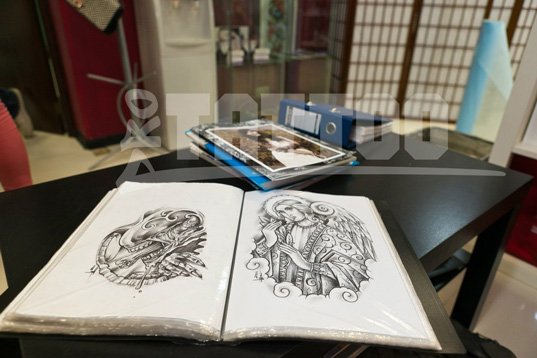
Навіть якщо можливості виконати конкретне замовлення немає, спілкуватися текстом набагато простіше. Можна подумати над альтернативою, красиво зацікавити, переконати та вплинути на співрозмовника.
Звичайно ж, для створення гарного, популярного гурту потрібні знання. Можу вам порекомендувати кілька курсів.
Нещодавно натрапив на цей відеокурс: . Дуже мене зацікавили уроки, але я їх ще не купував. Думаю над цим. Вивчіть цей лендинг і якщо все-таки наважитеся, то попрошу вас залишити коментар до цієї статті та залишити реальний відгук.

на Наразіз цієї ж сторінки я підписався на безкоштовні уроки, щоб протестувати їхню реальну користь. Поки що отримав лише один. Непогано, цікаво, але загальна картина досі не склалася.
Якщо хочете реально корисного курсу, який не викликає жодних сумнівів, то вам точно на Нетологію — «SMM-менеджер: просування бізнесу у соціальних мережах» . Їхні дипломи цінуються, а фахівці, які проходили тут курси, затребувані завжди.
Ціни трохи кусаються, але висока і сама цінність продукту. Тут з вами точно працюватимуть справжні професіонали, які порадять ті методи, які працюють! Інакше вони не вміють.
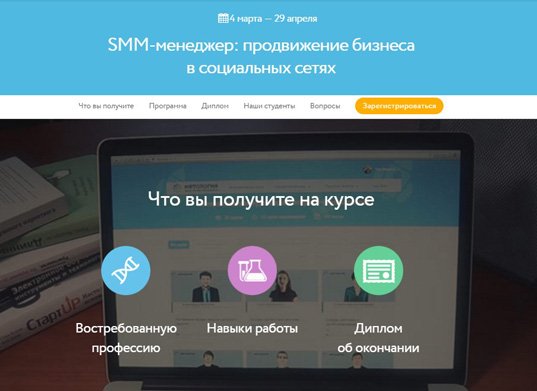
Цікаві фішки для роботи зі своєю групою та сторінкою
Якщо ви пишете повідомлення собі, то у вас є дві додаткові та цікаві опції. Перша – це таймер. Дуже зручно, якщо створюєте групу. Раз на тиждень зібралися з думками, витратили годину часу на те, щоб накидати 14 постів на тиждень, виставили час, щоб вони публікувалися двічі на день і всі. Робота виконана.
![]()
А опитування допомагають визначити, скільки справжніх людей цікавляться вашим співтовариствам. Як правило, у голосуваннях бере участь багато людей. Звичайно, точну кількість ви все одно не впізнаєте. Все залежить від того, наскільки цікаве питанняі коли ви опублікуєте голосування. Люди не завжди перебувають у мережі та бачать не кожну свою новину.
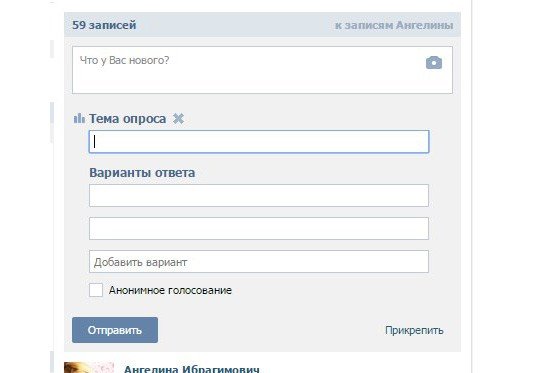
А найцікавіші повідомлення із групи ви можете закріпити у шапці групи. Як правило, тут мають інформацію про акцію, конкурси і так далі.
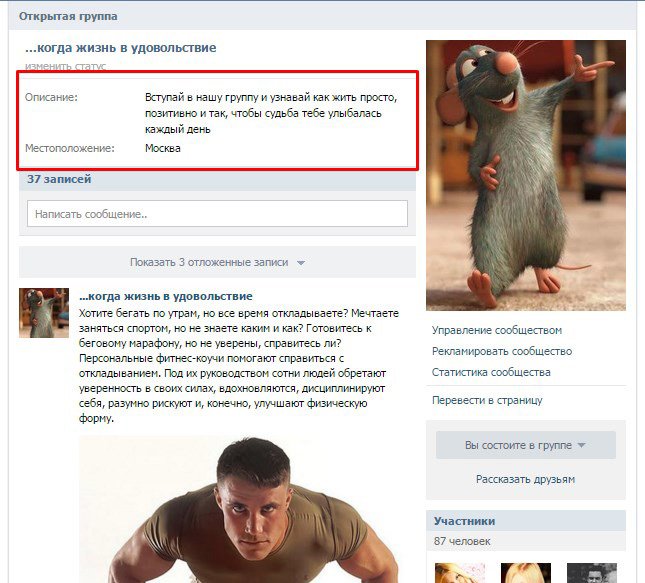
На сленгу ця дія називається "закріп". Для нього потрібно відкрити пост, клацнути по тексту або поруч із заголовком (назвою спільноти чи ім'ям).

Унизу є додаткове меню. Його ви бачите лише в тому випадку, якщо маєте права адміністратора. Клікаєте на "Закріпити".

Ось так це виглядатиме зрештою.
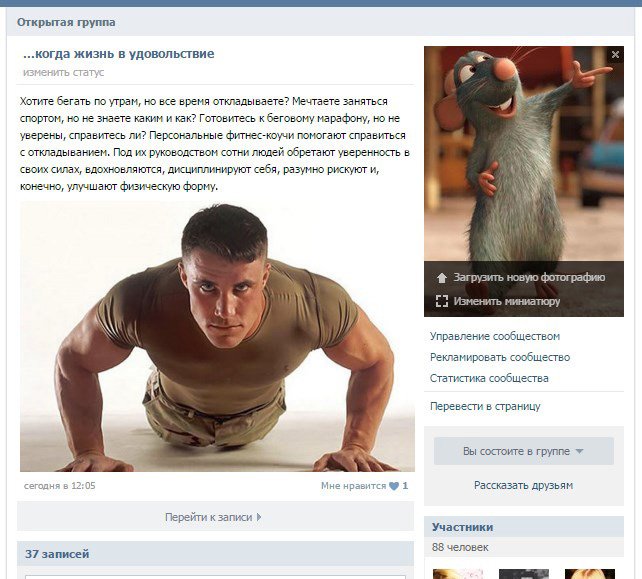
Щоб прибрати пост із шапки, знову клацніть по тексту і виберіть «Відкріпити».
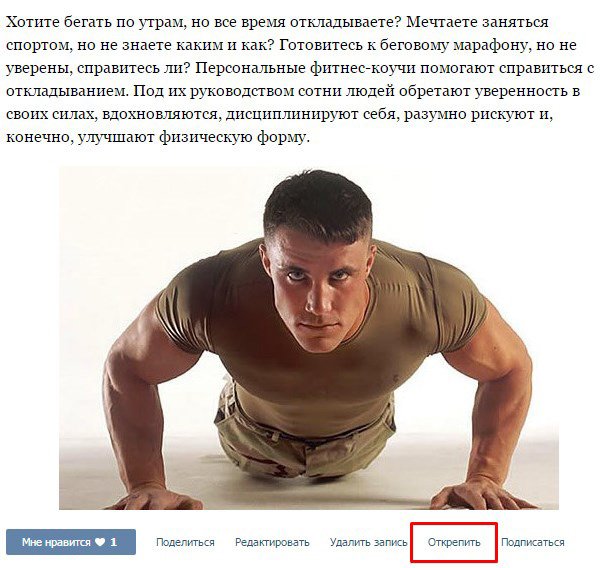

Ну от і все. Якщо вам сподобалася ця публікація – підписуйтесь на розсилку мого блогу та отримуйте більше корисної інформаціїяка допоможе вам вибудувати грамотну роботу в інтернеті.
До нових зустрічей та удачі у ваших починаннях.